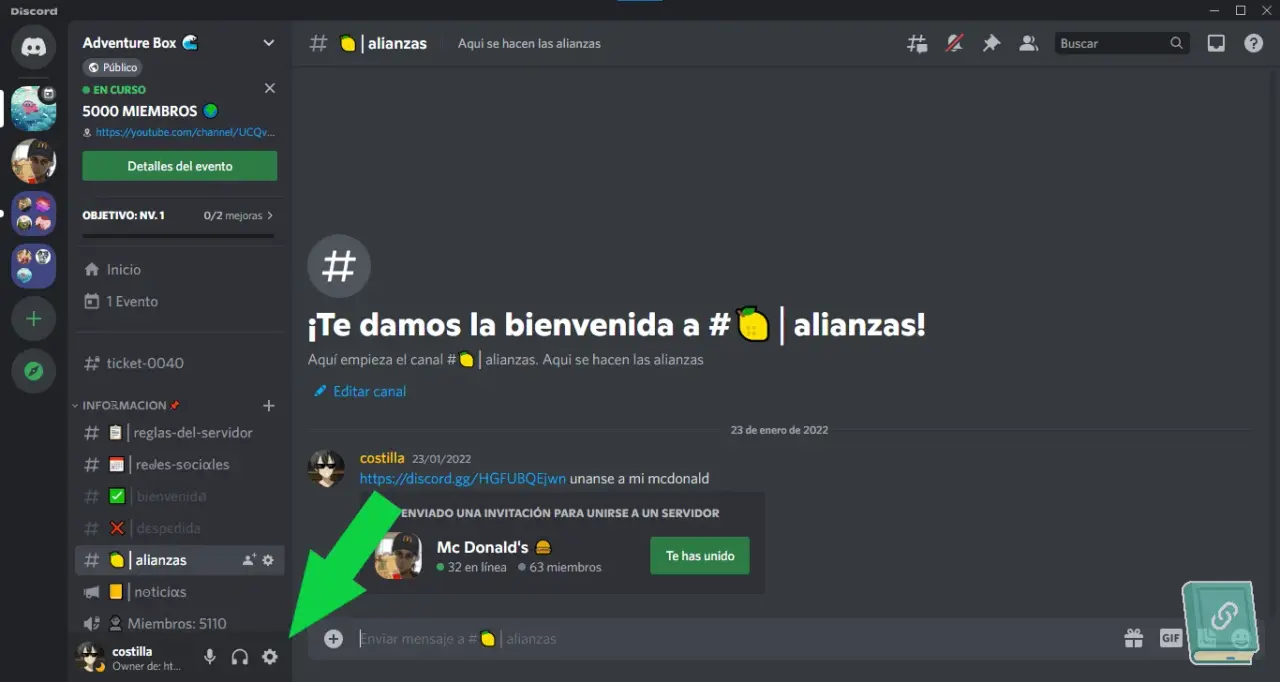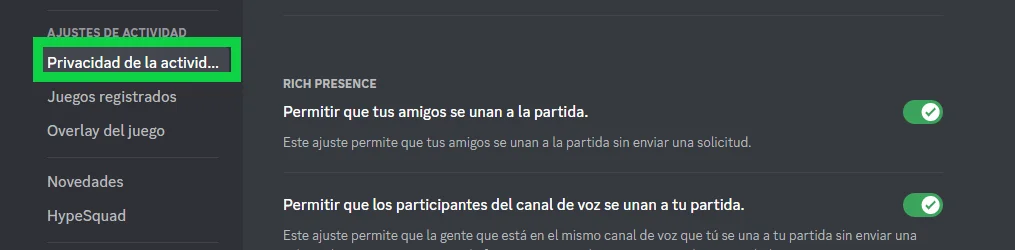Discord puede ser una excelente manera de conectarse con otros jugadores en línea, pero también puede respetar su privacidad en la popular aplicación de mensajería. Afortunadamente, puedes ocultar el juego que estás jugando en Discord. ¡Y es igual de fácil hacer que el estado de tu juego sea visible de nuevo! Este artículo de Costibox te enseñará todo lo que necesitas saber sobre cómo ocultar tus juegos de Discord en Windows y Mac.
Cosas que debes saber
1. Discord solo muestra la actividad de tu juego a los demás cuando estás jugando un juego compatible con Discord Rich Presence.
2. Ve a la sección “Privacidad de la actividad” en tu configuración de Discord para cambiar el estado de la actividad de tu juego.
3. Para ocultar por completo su actividad de juego, desactive el control deslizante “Mostrar juegos en curso como un mensaje de estado”.
4. Para evitar que Discord siga solo un juego, elimínelo de la lista de juegos en la sección Privacidad de actividad.
Pasos a seguir
Abre la aplicación Discord. Si está jugando un juego habilitado para Discord Rich Presence, Discord notificará a sus amigos sobre su actividad de juego. Para evitar que Discord haga esto, vaya a la aplicación Discord.
Abre tu configuración de Discord. Haz clic en el ícono de ajustes en la esquina inferior izquierda junto a tu nombre y avatar.
Haga clic en la pestaña Privacidad de actividad a la izquierda. Está debajo del subtítulo Configuración de la actividad. Aquí puede cambiar varias configuraciones relacionadas con su actividad de juego de Discord.
Si desea que Discord muestre el juego que está jugando y ese juego no es compatible con Rich Presence, puede agregar ese juego manualmente en la sección “Juegos guardados” justo debajo y Discord buscará el archivo .EXE del juego cuando abra su.
Si solo hay ciertos juegos que desea evitar que otros usuarios de Discord vean como su estado, búsquelos en esta página y haga clic en la X roja junto a su nombre.
Desactive el control deslizante con la etiqueta “Mostrar juegos actuales como un mensaje de estado”. Discord ya no mostrará el juego que estás jugando actualmente a los demás.
Discord guarda automáticamente los cambios en su configuración, por lo que puede cerrar esta página y continuar jugando.
Puede volver a esta sección en cualquier momento para volver a habilitar el control deslizante y compartir el estado de su juego con otros.